windows查看安装的补丁 如何在Windows系统下查看已安装的更新和补丁
更新时间:2024-09-21 11:54:09作者:xiaoliu
在使用Windows系统时,定期检查系统的更新和补丁是非常重要的,通过查看已安装的更新和补丁,可以确保系统的安全性和稳定性。而在Windows系统中,查看已安装的更新和补丁也非常简单。只需要打开系统的控制面板,在程序选项中找到安装的更新即可查看系统已安装的所有更新和补丁。这样不仅可以及时了解系统的安全情况,还可以及时处理可能出现的问题,保障系统的正常运行。
步骤如下:
1.首先,按下键盘“win+R”组合键,激活“运行”程序。如图:
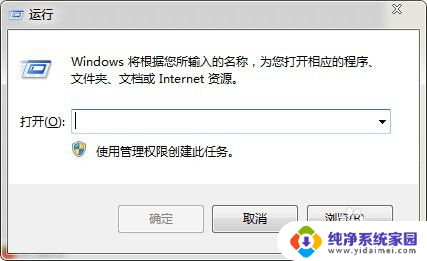
2.在“运行”程序中输入“cmd”。并敲击“回车”。如图:
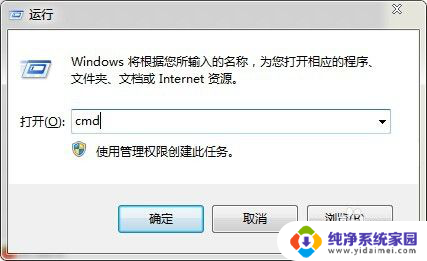
3.在弹出的命令提示符中,输入“systeminfo”并敲击“回车”。如图:
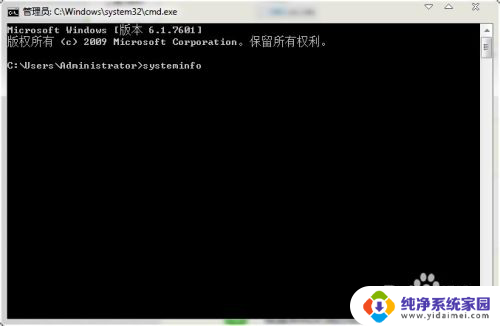
4.等待cmd程序运行一段时间。如图:
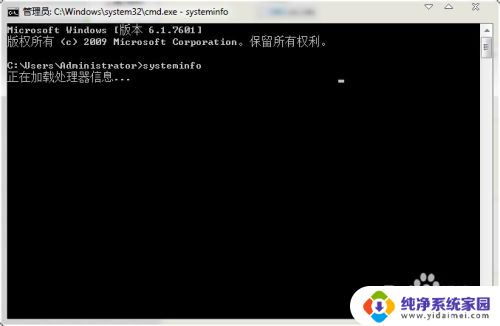
5.根据系统反馈的信息来看,本机已安装的补丁文件如图:
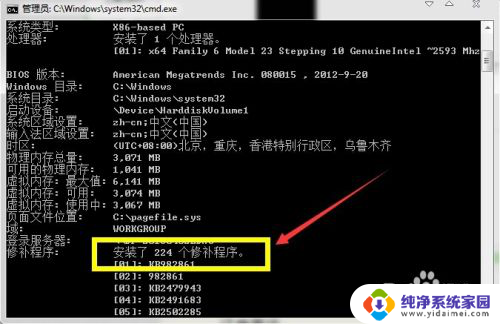
以上就是windows查看安装的补丁的全部内容,还有不清楚的用户就可以参考一下小编的步骤进行操作,希望能够对大家有所帮助。
windows查看安装的补丁 如何在Windows系统下查看已安装的更新和补丁相关教程
- win10/11系统更新补丁卸载 win10系统电脑如何卸载已安装的更新补丁
- win11查已安装的更新 Win11如何查看已经安装的系统更新信息
- win10怎么卸载补丁 win10如何卸载已安装的补丁程序
- 英雄连2汉化补丁怎么装 如何安装英雄连2汉化补丁
- steam补丁怎么下载 Steam黄油补丁安装步骤详解
- 怎么查看win10安装时间 Windows 10系统具体安装时间的查看方式
- win11查看安装时间 Win11系统安装时间的查看方法
- 华为笔记本windows安装日期 Win11系统如何查看安装日期
- win11怎样查找打印机 Win11系统如何查看已安装的打印机
- win10系统更新补丁无法卸载 Win10安装更新失败无法卸载怎么办
- win10怎么制作pe启动盘 如何制作win10PE启动盘
- win2012设置虚拟机 VMware虚拟机装系统教程
- win7安装系统后安装软件乱码蓝屏 win7系统安装软件中文乱码怎么办
- hp打印机扫描怎么安装 惠普打印机怎么连接电脑安装扫描软件
- 如何将win10安装win7 Win10下如何安装Win7双系统步骤
- 电脑上安装打印机驱动怎么安装 打印机驱动程序安装步骤